¿Cómo insertar columnas en una palabra 2010 documentos
Todo el texto se escribe en Word 2010 ya tiene el formato de columnas - si es sólo una columna de texto por página, todavía cuenta como una columna. Al hacer clic en Columnas del Código de comando botón (en la página Configuración de los grupos en la ficha Diseño de página) muestra un menú de opciones de columna de formato práctico. Dividir el texto en columnas es tan fácil como elegir un formato de columna de esa lista.
Conteúdo
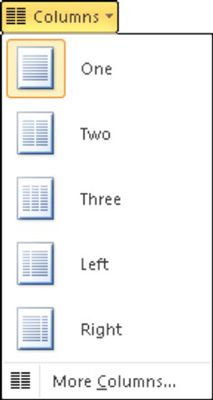
Para ser más específicos con el número de columnas o de su diseño, elija el comando Más columnas y, a continuación, utilizar las columnas cuadro que aparece para crear y diseñar varias columnas para el documento de diálogo. Por ejemplo, puede utilizar el cuadro Número de columnas de texto para crear una serie de columnas que no se ofrecen en el menú Columnas.
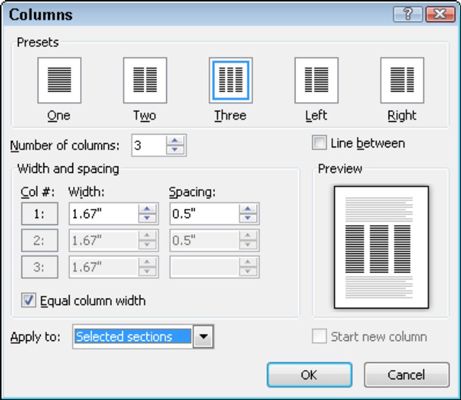
Ajuste el número de columnas que desea utilizando el cuadro Número de columnas. Utilice la ventana de vista previa para ayudar a determinar cómo se formatea la página. Haga clic en el botón Aceptar para aplicar el formato de la columna a su documento.
Mezcla de formatos de columna
Todo tu documento no tiene el deporte sólo un formato de columna. Puede dividir las cosas de modo que una parte del documento está en una columna y otra parte es en dos columnas, y luego tal vez otra parte se remonta a una sola columna. El secreto es usar el cuadro de diálogo Columnas.
Cuando usted está eligiendo un nuevo formato de columna, asegúrese de seleccionar Aplicar a la lista desplegable. Cuando usted elige todo el documento, el formato se aplica a todo el documento. Si elige este punto en adelante, las nuevas columnas comienzan en la ubicación del puntero de inserción.
Volviendo a una columna
La forma más sencilla para deshacer un documento de varias columnas es volver a una sola columna. Desde el botón Columnas en la ficha Diseño de página, elija el elemento Uno. Esto restaura el documento de nuevo a modo de una sola columna, que es cómo Word crea naturalmente documentos.
Cuando un documento se divide en secciones, o cuando tiene múltiples formatos de columna salpicadas a lo largo de un documento, el proceso es un poco más complicado:
Desde el área de Configuración de página en la ficha Diseño de página, elija Columnas-Más columnas.
Se muestra el cuadro de diálogo Columnas.
Elija uno de la zona de Presets.
En la lista Aplicar a desplegable, seleccione todo el documento.
Haga clic en Aceptar.
Finalización de múltiples columnas en el medio de un documento
Digamos que usted está usando varias columnas en un documento, cuando de repente, y por una buena razón, usted decide volver al formato de una sola columna:
Coloque el puntero de inserción donde desea que sus columnas se detengan.
Haga clic en la ficha Diseño de página.
Desde el área de Configuración de página, elija Columnas-Más columnas.
En las columnas cuadro que aparece de diálogo, elija un de la zona de Presets.
Desde el Aplicar Para la lista desplegable, seleccione este punto en adelante.
Haga clic en Aceptar.
Las columnas se detienen y, de texto de una columna regular se restaura.
El uso de un salto de columna
Cuando desea continuar utilizando columnas pero quiere el texto que está escribiendo para empezar en la parte superior de la siguiente columna, se necesita un salto de columna:
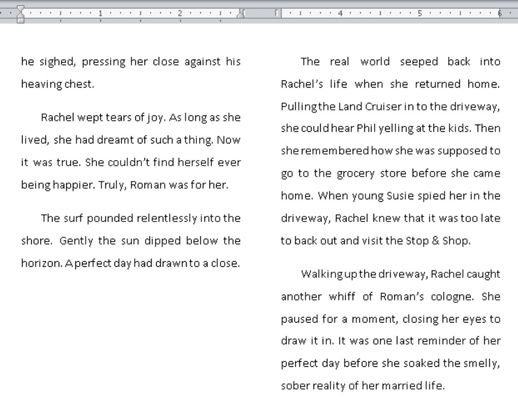
Coloque el puntero de inserción donde desee el texto para iniciar en la parte superior de la columna siguiente.
Por ejemplo, es posible colocarlo al principio de la palabra cerca en la figura anterior.
Haga clic en la ficha Diseño de página.
Desde el grupo Configurar página, seleccione Breaks-columna.
El texto lúpulo a la parte superior de la columna siguiente.
Saltos de columna no terminan columnas- se limitan a dividir una columna, que termina de texto en un cierto punto en una página y de iniciar el resto del texto en la parte superior de la columna siguiente.
¿Esta mirada a formatear documentos de Word dejará anhelo de más información y conocimiento sobre el programa de procesamiento de textos populares de Microsoft? Usted es libre de probar cualquiera de los Para tontos cursos de eLearning. Elija su curso (usted puede estar interesado en más de Palabra 2013), Llenar un registro rápido, y luego dar eLearning una vuelta con el Try It! botón. Usted será justo en curso desde hace más de confianza saben: también disponible del versión completa en Palabra 2013.




